
2022年03月08日にサンドボックスアドベンチャー最新作「Core Keeper」のPC版が発売されました。購入を検討されている方向けに推奨スペックと必要動作環境(CPU,グラボ、メモリ、HDD容量など)を解説していきます。
記事公開日:2022/05/02 作成
最終更新日:2024/01/21 更新17回目
アイキャッチ画像利用元:https://store.steampowered.com/app/1621690/Core_Keeper/
目次
- PC版 Core Keeper 推奨動作環境/最低スペック表
- Core Keeperの推奨パソコンスペックを探る
- Core Keeperの推奨動作環境 解説
- ゲーミングノートPCについて
- メルカリなどのフリマで売られている中古ゲーミングPCについて
- 現在使用しているPCのスペックを調べる方法
- Core Keeperが遊べる推奨スペックまとめ
- みんなのゲーミングPC購入価格
- オススメゲーミングPCメーカー
- 人気PCゲーム紹介
- 2024年版ゲーミングPC考察
- 週間人気ゲーミングPC記事ランキング
PC版 Core Keeper 推奨動作環境/最低スペック表
一般的に必要動作環境はゲームが起動できるかという条件で快適に遊べるわけではありません。画質を低設定にし解像度を下げてプレイする必要があります。
推奨スペックは明記されていない限り、一般的なモニタ解像度であるフルHD(1920x1080)解像度でゲーム内の画質設定:中で60FPSや高設定(最高設定ではない)で30FPSが出るスペックが記載されるケースが多くなっています。
Core Keeperの推奨パソコンスペックを探る
Core Keeperは、ゲーミングPC各社からCore Keeperの推奨パソコンは発売されていません。
ゲームタイトルの推奨パソコンとはゲーミングPCメーカーが一定以上の快適な動作を保証するスペックとなっており、遊びたいゲームが決まっていてPCパーツに詳しくない方でも安心して購入する事が出来ます。
Core Keeperは推奨パソコンがありませんでしたが、これまでに100台近くのゲーミングPCを実機レビューし、PC専門店やeスポーツ施設への取材を30件以上行った私がCore Keeperの推奨スペックについて解説していきます。
Core Keeperの推奨動作環境 解説
次は推奨動作環境について詳しく解説していきます。
OS

Core Keeperの推奨OS:Windows10 64bit
最新のWindowsは2021年10月05日に登場したWindows11です。
PCゲームの推奨スペックにWindows11の記載がなくても、Windows11は元々Windows10の大規模アップデートがマーケティングの都合でWindows11になっただけなので、ほぼ全てのゲームが問題なく動きます。私も2021年11月にWindows11のゲーミングPCを新しく購入しましたが、特に問題なく沢山のゲームを遊べており、Windows11だから遊べなかったゲームは今のところありません。
古いバージョンの7や8.1でもOSが64bit版であればプレイすることができます。
現在販売されているWindowsは全て64bit版ですので、64bitであるかは気にする必要はありません。現在も古いOSであるWindows7を使用している方は2020年の1月14日に開発元であるMicrosoftのサポートが終了した(新しいバグや脆弱性が発見されても保証されなくなり乗っ取られるリスクが高まった)ため、現在もWindows7のゲーミングPCを利用している方は早急に買い替えの検討を進める必要があります。
容量/ストレージ

Core Keeperのストレージ必要空き容量:1GB未満
ストレージの必要容量は1GB未満と昨今のPCゲーム全体で比較するとかなり少ない容量です。最新家庭用ゲーム機はSSD搭載なのでゲーミングPCもHDDではなくSSDがほぼ必須となりつつあります。
ゲーミングPCは既に5年以上前からSSDが主流ですが10万円以下の安価なモデルではSSDではなく、HDDしか搭載されていない場合があるのでリーズナブルなゲーミングPCを購入する場合は注意してください。
2019年以降の大型PCゲームは100GBを超えるタイトルも出てきたので、SSDの容量は可能であれば500GB~1TBのモデルを選んでおくと良いでしょう。
CPU

Core Keeperの推奨CPU:Core i5-11300H / Ryzen5 4600H
推奨CPUに記載されるCPUは4-6年前のモデルが選ばれるのが一般的です。CPUはIntelモデルの場合2021年に発売された新しいCPUが明記されていますが、i5ですのでCore iシリーズの中では中位のモデルです。より新しいCPUでも性能が低いi3やpentiumやCeleronでは推奨スペックを満たさない可能性があります。
AMDのCPUは「Ryzen5 4600H」が指定されており、こちらは2020年に発売されたCPUです。
CPUの型番が他のPCゲームの推奨スペックと比べて新しいので、CPU負荷がある程度かかるゲームな可能性があります。
【CPUのモデルと性能について】

CPUはIntel社がここ10年近く圧倒的なシェアを維持してきましたが、業界2位のAMDが2017年からRyzenシリーズを発売し好評を得ています。CPUの選択肢はこの2社のCPUのどちらかを選ぶ事になります。

CPUはIntelとAMD両方とも、製品名からある程度の性能を把握する事が可能で
Intelは「Core iの後ろにつく一桁の数字」が大きいほど性能と価格が高くなり、AMDも「Ryzenの後ろにつく一桁の数字」が大きいほど性能と価格が高くなります。
i9やRyzen9はグラボを含めてハイエンドで構成する場合にのみ選択肢となるので、通常は意識する必要はありません。CPUだけ高性能にするよりも全体のスペックを上げるほうがコスパよくゲームを高画質でプレイできます。

Intelは一桁の数字の後ろにつく5桁の数字が世代や世代内のグレードを表していて、AMDは4桁の数字が世代や世代内のグレードを表しています。
千の位と万の位が世代(AMDは千の位)。百の位が、同世代間の性能差を表しています。例えば「core i7-11700」より「core i7-12700」の方が新しく性能が高くなりますし、「Core i5-12400」と「core i5-12600」は世代は同じですが12600の方が若干性能が高くなります。
ゲーミングPCとしてのCPUは予算を抑える場合「5」のモデル。可能であれば「7」のモデルにすると推奨スペックを満たすゲームが増えます。
Core Keeperの推奨スペックを満たすゲーミングPCを現在、新しく購入する場合のCPU候補としては
Intelの場合はi5-12400(13400)番台以上またはi7-12700(13700)番台以上
AMDの場合はグラボをGTX1660SUPER以下にする場合、Ryzen5 4500CPUが搭載されたモデルだと価格を抑える事が出来ます。グラボをRTX3060以上にする場合はRyzen5 5600X以上の方がCPUボトルネックが起こりづらいのでオススメです。
メモリ

Core Keeperの推奨メモリ:16GB
Core Keeperのメモリ推奨動作環境は16GBとなっています。最近のPCゲームの中は12GBや16GBメモリを必要とするタイトルが増えてきているので、10万円以下のエントリー向けゲーミングPCを除き、メモリは16GBにしておくとゲーミングPCとしてのバランスが良くなります。逆にメモリを16GB搭載しておけば、数年間はメモリにおいて推奨スペックを満たせない事態(シミュレータやクリエイティブ系など専門性の高いソフトは除く)にはならないと予想されます。
メモリはPC初心者でも、最も簡単に増設できるパーツですので、自身が使用しているPCに合うメモリやメモリ増設の仕方をググったりすれば比較的簡単に容量を増やすことが出来ます。メモリだけスペックを満たしていなければご自身での増設も検討してみましょう。
電源とマザーボード
残りはグラボの解説ですが、その前に推奨スペックで記載されることはないけれども、デスクトップゲーミングPCの構成で見落としがちな「電源」と「マザーボード」に関して簡単に解説しておきます。
電源

電源はPCの各種パーツに電力を供給する重要な役割を担っています。電源には容量と電源効率の二つで性能差があり、基本的にはメーカーがスペックに見合った電源をチョイスしています。容量はW数で記載がありグラボが高性能なモデルほど電源消費量が大きいため電源のW数も大きくなります。
二つ目の電源効率ですが、こちらは「80PLUS」という基準でグレードが分かれています。

左ほど同容量でも価格は上がりますが電源変換効率に優れ電気代が僅かに安くなるといった認識で結構です。但しグレードが高いほど高品質になるので、コスパより信頼性を重視する方はチェックしておきましょう。
20万円以下のゲーミングデスクトップPCには80PLUS BRONZEをメーカーがチョイスしている事が多いですね。RTX3080以上のハイエンドゲーミングPCでは80PLUS GOLD以上が選ばれる事が多いです。
マザーボード

CPUなどの各種パーツを搭載する基盤です。
現行の主流なintelCPUを搭載するデスクトップ向けマザーボードは性能や機能が優れている順にZ790(690) > H770(670) > B760(660) > H710(610)となっており、Z690とH610の平均的な価格差は8千円ほどとなっています。
RTX以上のグラボを搭載する場合はH710やH610マザーボード(チップセット)は不釣り合いなので避けましょう
CPUのOCなど特殊な事をしない限りはZである必要はなく、コスパを重視するゲーミングPCとしてはH770(670)やB760(660)(AMDの場合はA520またはB550やB650)で問題ありません。
また、ノートPCに関してですが、ノート用マザボと電源は消費者側から意識する事はないので、気にする必要はありません。
グラボ

Core Keeperの推奨グラボ:GTX1650
推奨環境で指定されているのはGTX1650と1世代前のエントリークラスのグラボが指定されています。GTX1650は現在も発売が続いておりエントリー向けのゲーミングPCに搭載されます。
そして、Core Keeperの推奨スペックはGTX1650なのは分かったけどGTX1650でその他のゲームはどれくらい遊べるのか気になりますよね?それに関しては以下の表をご覧ください。
【ここ数年の大型タイトル及びロングヒットしている人気ゲームの推奨スペック】
※赤文字のタイトルはメモリの推奨スペックが12GBもしくは16GBのタイトルです。
各々予算があるかと思いますが、CPUにi7(ryzen7)、グラボにGTX1660Ti(SUPER)以上を選んでおくと、最新ゲームや人気ゲームは推奨スペックを満たしやすくなります。
但し、推奨スペックの基準は一般的なモニタ解像度であるフルHD(1920x1080)でゲーム設定を中設定にしたときに60FPSがでるスペックになっていることが多いため、最高画質や高FPSで遊びたい方はRTX3060以上、最新の重たいゲームを遊びたい方はRTX3060Ti以上が目安です。
メモリは12GB以上を推奨とする新作タイトルが増えているので、メモリは16GBあると安心です。
【グラボの買い時などについて】
【最新モデル】

2022年10月12日より2年ぶりにデスクトップ向けの最新世代RTX4000番台グラボが発売されました。2024年の年明けにRTX4000SUPERグラボが発表されています。
- RTX4090…2022年10月発売済
- RTX4080SUPER…2024年1月31日発売
- RTX4080…2022年11月中旬発売済
- RTX4070Ti SUPER…2024年1月24日発売
- RTX4070Ti…2023年1月5日発売済
- RTX4070SUPER…2024年1月17日発売済み
- RTX4070…2023年4月13日発売済
- RTX4060Ti…2023年5月24日発売済
- RTX4060…2023年6月29日発売済
現時点では上記の9モデルが発売されていますが、新グラボに挟まれている4070Tiと4080は生産終了で在庫限りになる見込みです。RTX4050はまだ未定です。
ゲーミングノートのRTX4000番台発売は2023年2月下旬より発売済みです。
【現行ミドル~エントリーモデル】

いつの時代もミドルレンジからアッパーミドルなグラボを搭載したゲーミングPCが売れ筋です。現在ですとRTX4060~RTX4070が該当しますね。もう少し価格を落としたい方には長年GTX1660SUPERのゲーミングPCが人気です。2024年2月にRTX3050の補助原電不要モデルが発売されるとの噂です。2022年に発売された既存のRTX3050より性能が抑えられることになりますが、「補助電源不要」の75W設計になるとのことで、普通のデスクトップPCにもRTX3050が搭載可能になるなどエントリークラスのゲーミングPCのスペックが大幅に刷新されます。現在補助電源不要の最高性能グラボは2019年と4年前に発売されたGTX1650でして、2世代分も性能がアップするので楽しみですね。
【2024年01月現在のデスクトップ向けグラボ単体価格】
※価格.com売れ筋上位製品の平均 特別モデル等や販売台数が少ない製品は除く
- RTX4090 33.0万円 2022年10月発売
- RTX4080 20.0万円 2022年11月発売
- RTX4070Ti 11.6万円 2023年1月発売
- RTX4070 8.7万円 2023年4月発売
- RTX4060Ti 6.0万円 2023年5月発売
- RTX4060 4.4万円 2023年6月発売
- GTX1660SUPER 3.0万円 長年人気の旧ミドルレンジグラボ
- GTX1650 2.2万円 安価なゲーミングPCで選ばれる
となっています。
RTX4080やRTX4090は値上がりしているほか、RTX3050やGTX1660SUPERも適正価格での単体販売はほぼなくなり販売が終息しつつあります。
グラボはハイエンドのRTX4090とローエンドのGTX1650を比較するとグラボの単体価格が10倍以上も違いますので、予算に応じて選んでいきましょう。あまりにもローエンドな旧モデル(GTX1050やGT1030及びGT710)は逆にコスパが悪くなるので注意してください。
ゲーミングノートPCについて

ゲーミングPCはデスクトップが基本です。2019年の11月から当ブログの公式LINEで無料相談を承っていますが、なぜか皆さん最初は、ゲーミングノートPCを欲しがる方が多いです。
ゲーミングノートPCには
- 持ち運び可能
- 省スペース
といったメリットがある反面
- デスクトップと同等スペックでも2割程度価格が高い
- 同じグラボ名でもノート用グラボの性能は1段階低い(MAX-Qは2段階低い)
- 重たい 2Kg前後ありACアダプタも大きく重いので、外への持ち運びは結構大変
- 拡張性が非常に低い
- 持ち運びによる紛失や故障のリスクが高まる
- 排熱効率が悪いためゲーム中のFANがうるさい
といったデメリットが大きくなっています。メリットの持ち運び可能という点でも高性能なゲーミングPCは2kg程度がざらで、軽量化のため薄型にしたモデルは排熱効率が落ちるのでリミットがかかってしまい性能を発揮できません。
購入割合はデスクトップが7割以上となっており、ゲーミングノートPCをチョイスする場合は利用の仕方やデメリットを把握したうえで選択しましょう。
※2021年の年明け以降、ノートPCのコスパは相対的に良くなっているので以前より評価は上がっています。重いので外への持ち運びは意外と大変。ゲーム中はFANの音がうるさいという点をしっかり理解した上で購入されるのであればオススメできる状況です。
ちなみに家電量販店で一般家庭用途向けに販売されている一体型PCはゲーミング用途において拡張性がなく、持ち運びできないと悪いとこだらけでメリットが皆無なので極力避けたほうが良いです。
メルカリなどのフリマで売られている中古ゲーミングPCについて

メルカリなどのネットフリマアプリで中古ゲーミングPCの5万円以下の製品をざっと調べてみましたが、約10年前のCPUにグラボも4-5年前のグラボを搭載しているモデルだらけでした。10年間使われてきたCPUやマザボなど、はっきり言ってゲーミングPCではなく、単なる超古いパソコンでしかありません。
それらのオンボロPCを売るためのアピールとして定番なのが軽いPCゲームで人気のあるフォートナイトより更に軽いゲームである「ドラクエ10」や「モンスターハンターフロンティア」のベンチマーク結果「非常に快適」の画像を掲載して、あたかも高性能であるかのように装っています。サーバー用など用途の違うCPUも平気で搭載されていますし、メルカリで購入して数日動作確認して取引完了したらその後の保証がまったくないのが非常にリスキーですね。中古は知識がある方向けです。パーツ単位で故障の切り分けや交換が出来る方でない限り手を出すのは止めておきましょう。
現在使用しているPCのスペックを調べる方法
キーボードの右下(左下)にある「Windowsキー![]() 」と「R」キーを同時に押すと
」と「R」キーを同時に押すと

「ファイル名を指定して実行」が表示されます。そこに「dxdiag」と入力してOKを押すと

「DirectX診断ツール」が起動します。最初に表示されている画面で
OS…オペレーティングシステム欄
CPU…プロセッサ欄
メモリ…メモリ欄
で現在のスペックを確認可能です。
グラボは「DirectX診断ツール」の上の方にある「ディスプレイ1」タブをクリックすると確認できます。

Core Keeperが遊べる推奨スペックまとめ
2019年~2022年に発売された他のPCゲームと比較するとメモリとCPUの要求スペックがやや高くなっていた一方で、グラボの要求は低かったです。グラボに関してはCore Keeperの推奨スペックを上回るゲーミングPCを買っておけば数年は多くの最新3Dゲームを中設定以上で遊べるでしょう。
公開された推奨スペックを最新モデルの同等スペック以上に直してゲーミングPCの構成を何パターンか組んでみます。
![]() ※スペックや価格は掲載時の情報です。最新のスペックや価格は画像をクリックするか解説文のリンクから公式の製品ページにてご確認ください。
※スペックや価格は掲載時の情報です。最新のスペックや価格は画像をクリックするか解説文のリンクから公式の製品ページにてご確認ください。
当ブログではBTOメーカー比較記事をときおり投稿していますが、ドスパラやマウスコンピューターとその他のゲーミングPCメーカーでは同じ人数が当サイトからアクセスすると約2~10倍(集計期間:2023年9~11月)ドスパラとマウスコンピューターの方が売れています。そのためドスパラやマウスコンピューターのモデルを中心にコスパの良いモデルをこれから紹介します。
ドスパラでは複数のキャンペーンが同時開催中です。
ドスパラで更にお買い得にするには↓クーポンコード↓を併用して下さい!マウスコンピュータも機種限定クーポンがありますが、クーポンよりお得に常時購入できるモデルを当記事ではオススメしています。
【10万円切りで外見もコスパも重視なら】


- CPU :Ryzen5 4500
- GPU :GTX1660SUPER
- メモリ :16GB
- SSD :512GB NVMeSSD
- 3年保証&送料無料
コスパとデザイン性に優れたマウスコンピューターの新ブランド【NEXTGEAR】の中で最も価格を抑えたゲーミングPCが
【NEXTGEAR JG-A5G1D(SSD512GB)】です。GTX1660SUPERをかつメモリもストレージ容量もしっかり搭載しているのに10万円を切っています。しかも最初から3年保証つき(他社の標準は1年保証で3年にするには1万円近く追加でかかる)で送料も無料。
※NEXTGEARは元から大幅に安くしているので既存のセールやクーポン対象になりません(最新情報確認済み)
注目機種なので私も実機レビューを行っています。
【売れ筋のRTX4060~RTX4070】

- CPU :Core i5-13400F or i7-13700F
- GPU :RTX4060~RTX4070
- メモリ :16~32GB
- SSD :500GB~1TB NVMe

いつの時代もミドルレンジからアッパーミドルなモデルが売れ筋です。現在ですとグラボにRTX4060やRTX4060Ti及びRTX4070を搭載しつつ、CPUはIntelのi5-13400Fかi7-13700Fが該当します。GALLERIAの人気ランキング↓でもこのゾーンにランキング上位が集中しています。

見た目上の価格を抑えるためにCPUに「Ryzen5 4500」を搭載しRTX4060以上のグラボと組み合わせる構成がありますが、CPUのゲーム性能がRTX4060以上と釣り合っていないのでオススメできません。
※新発売のCPU「i5-14400F」は「i5-13400F」と比べて、価格上昇分のゲーム性能向上はそこまで期待できず、正直発売当初の評価はイマイチです。「i7-14700F」はまだマシですが、グラボのグレードを上げるのにお金を費やしたほうがゲーム性能が高くなります。
【秘密のシークレットモデル】



【シークレットページ】に掲載されているゲーミングPCは9機種です。例えばゲーミングノートのG-Tune P6-I7G60BK-Aは常に人気上位にランクインしているモデルでして、たまにセール対象にもなるのですが、シークレットページでは常に通常価格より約3万円安くなっているのでセールタイミングを気にせずにいつでもコスパがいいのが嬉しいです。ゲーミングデスクトップPCの3機種は通常モデルより数万円安く更に最初からサイドパネルが強化ガラスになっていて見栄えもアップ!!
但しシークレットのゲーミングデスクトップPCの注意点として通常モデルと比較してストレージやメモリなどが標準的なスペックになっています。(例:シークレットのG-Tune DG-I7G70はメモリが16GB)シークレットモデルの価格は競合メーカーのほぼ同じスペックのモデルより5,000円ほど安く設定されていました。
G-Tuneの良さとしてPC初心者でも安心のスペックバランスが挙げられますが用途によっては必ずしも必須ではない性能もあるので、ある程度スペックとコスパを判断できる方に【シークレットページ】に掲載されているゲーミングデスクトップPCがオススメですね!ゲーミングノートの方はスペックダウンしていないので何も気にせず安く買えちゃいます。
【初めてのゲーミングデスクトップPCなら安心のセットモデル】

大手ゲーミングPCメーカーのマウスコンピューターでは【初心者におすすめスターターセット】というゲーミングPCを始めて購入する初心者🔰向けのセットモデルが人気となっています。しかもそれぞれをバラバラに購入するより大幅に安いのが超優秀!ゲーミングデスクトップPCは通常PC本体のみの単体販売となり、初めてゲーミングPCを購入する場合はご自身で「モニタ・マウス・キーボード・ヘッドセット・マウスパッド」を選ばなくてはなりません。種類が多すぎて悩みますし、本当にこれでよいのか失敗しないか不安になりますよね。
上記2社のセットモデルには定番の爆売れデバイスが選ばれていますので、安心感が違います。私もセットに含まれているデバイスは半分以上持っていますよ~
セットの中で超おすすめなのがマウスコンピューターの【G-Tune DG-I7G70オーロラコレクションセット】!
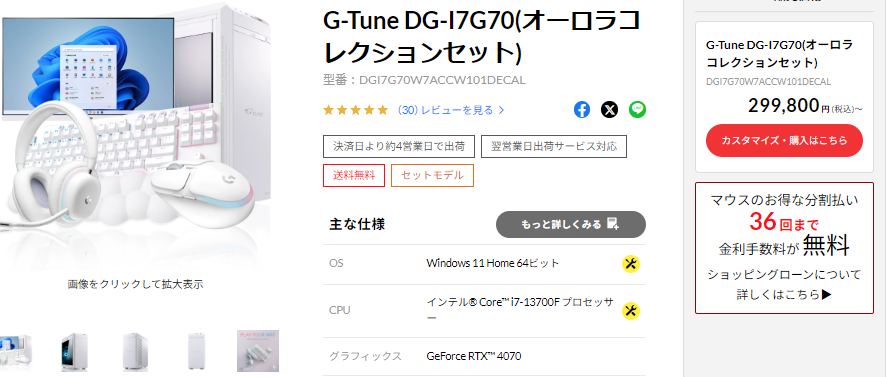
G-Tuneでめっちゃ売れているモデルにLogicoolのオシャレ高級デバイスと高性能モニタが単体で購入するより5万円も安く買えちゃう!
この機種はPCのスペックも高く、デバイスも高級モデルなので大幅にお得になっているとはいえ、セットの合計金額は約30万円と結構高額になのですが、当ブログとYoutubeで紹介したところ、とんでもなく売れていて私の予想を上回りました。
【もっとパワフルなグラボやCPUを搭載した非常に高性能なモデルも!】

2023年10月に新発売されたIntel最新第14世代CPUと最新グラボを搭載した上位ゲーミングデスクトップPCの価格は売れ筋の価格帯から比べると高価ですが、バリバリの最新ハイエンド構成をお探しの方は【Intel第14世代CPU搭載モデル一覧】を要チェックです。
先日超ハイエンドゲーミングデスクトップとノートPCの両方を実機レビューしましたが衝撃的なベンチマークスコアとFPSが出ました。
高性能なゲーミングPCはレイトレ対応ゲームにてレイトレをONにしてもゲームプレイに支障が出ないFPSを維持できるのもハイスペックゲーミングPCの魅力です。
【RTX4000番台ノートはNEXTGEARが熱い】

2023年10月末に新発売された【NEXTGEAR】の最新RTX4000番台ゲーミングノートPCはSNSで選ばれたカラーと他社を圧倒する超コスパで常時販売されているのが売りです。G-Tuneと同じく最初から3年保証で安心感もありますね。
【持ち運び重視ならこれ!(私も購入しました)】

2024/01/20 上記価格から5,000円オフ!
【GALLERIA RM7C-R35T】は、本体重量がなんと約1.43Kgという超軽量ゲーミングノートPCです。
このゲーミングノートは発売から1年半年以上経過していも売れ続けているロングヒットモデルでして一時期18万円まで値上がりしましたが、現在では2万円ほど安くなっています。
ゲーミングノートPCの中ではACアダプタも小さくて軽いため、ほぼ自宅内で使用する省スペースゲーミングPCとして選ぶというよりは、外出時にも持ち運びたいゲーミングノートPCをお探しの方に非常にオススメなモデルです。その分、価格とCPUやグラボのスペックのわりに性能が高いわけではない点に注意が必要です。外にはほぼ持ち運ばず性能を重視する場合は上で紹介した重量2.2KgのRTX4050やRTX4060のゲーミングノートPCがよいです。
私も2023年に購入して外出用のノートPCとしても使用しています。
みんなのゲーミングPC購入価格
いくつかのゲーミングPC構成パターンを紹介しましたが、PC構成の幅は広いですし予算との兼ね合いでどれくらいのスペックにするか悩まれる方も多いかと思われますので参考までにみんなのゲーミングPC購入価格を調べてみました。
総額2800万円分のゲーミングPC購入価格を調査した結果、1台あたりの平均購入価格は23万433円(税込)となりました。
モニタなどの周辺機器や延長保証などが含まれている場合もあり、カスタマイズ前の基本価格より購入価格の平均は若干高くなっています。
2024年の状況ですが、昨年までは15万円~24万円付近でRTXグラボを搭載したミドルレンジ~ハイスペックよりなゲーミングPCがボリュームゾーンだったのですが、2024年は10万円程度と30万円以上の売れ行きが伸びており、各価格帯の分布が均等に近づいているのが特徴です。
オススメゲーミングPCメーカー
最近の3DオンラインゲームはCPUにi5かi7(Ryzen5かRyzen7)。グラボにGTX1660やGTX1660SUPER以上を推奨動作環境に指定してくるタイトルが増えています。ゲーミングPCの買い直しや新規購入を検討されている方は、こちらのメーカーがオススメですよ。
ドスパラ
当ブログで一番売れているNo.1ゲーミングPCメーカー。総合的な評価は一番だと感じているドスパラ から、私はこれまでに6台のゲーミングPC購入と5枚のグラボ購入など1番利用しているPCメーカーです。実機レビュー60台以上。
マウスコンピューター
マウスコンピューターも不定期セールやクーポンコードの提供を行うようになり以前と比べてお得なモデルも増えてきています。ゲーミングデスクトップPCの上位機種は高級家電のような佇まいで人気がありますね。私も1台購入経験があります。実機レビューは30台以上。
パソコン工房
ときおりドスパラよりもお買い得なモデルがあるパソコン工房 ![]() 。私は購入したことがありません。実機レビューもなし。
。私は購入したことがありません。実機レビューもなし。
フロンティア
FRONTIERは台数限定のセール品のお買い得度が高い事が多いですが2022年後半からコスパは落ちています。通常製品を選ぶ価値はあまりないかも。私は購入したことがありません。実機レビューもなし。
サイコム
徹底的にカスタマイズにこだわりたい方や、マザボや電源など各種パーツの製品名まで指定したい方などPC製品の知識がある方向けなのがBTOパソコンのサイコム ![]() です。私はこれまでにゲーミングPCを3台購入しました。
です。私はこれまでにゲーミングPCを3台購入しました。
LENOVO
【Lenovo】の場合、セール品がタイミングによっては狙い目になります。 Lenovoの高級ブランドThinkpadPCを3年愛用してきました。実機レビューは8機種ほど。
HP
HPも同じくゲーミングPCセール がお買い得です。2台ほど実機レビュー経験があります。
ASUS
ASUSはグラボやマザーボードでも有名な企業で、ゲーミングノートPCはフラグシップや先鋭的な高級モデルのインパクトがあるメーカーです。【ASUSのタイムセール】 ではCPUの前世代モデルがかなり安い価格で販売されていることもありますので要チェックです。PCの購入経験はありませんが、グラボは2枚購入しており、先日Zenfoneを購入したほか、ゲーミングデバイスも複数購入経験あり。実機レビューは12台ほど。
ドスパラ以外のメーカーを比較したい場合
スペックに対する価格を重視するとドスパラの製品が優秀なので、オススメPCとしてはドスパラのゲーミングPCを中心に紹介してきました。他のメーカーも気になる方は、こちらの比較記事をご覧ください。
【ゲーミングPC】おすすめメーカー徹底比較ランキング - 💻
人気PCゲーム紹介
2024年版ゲーミングPC考察
週間人気ゲーミングPC記事ランキング

